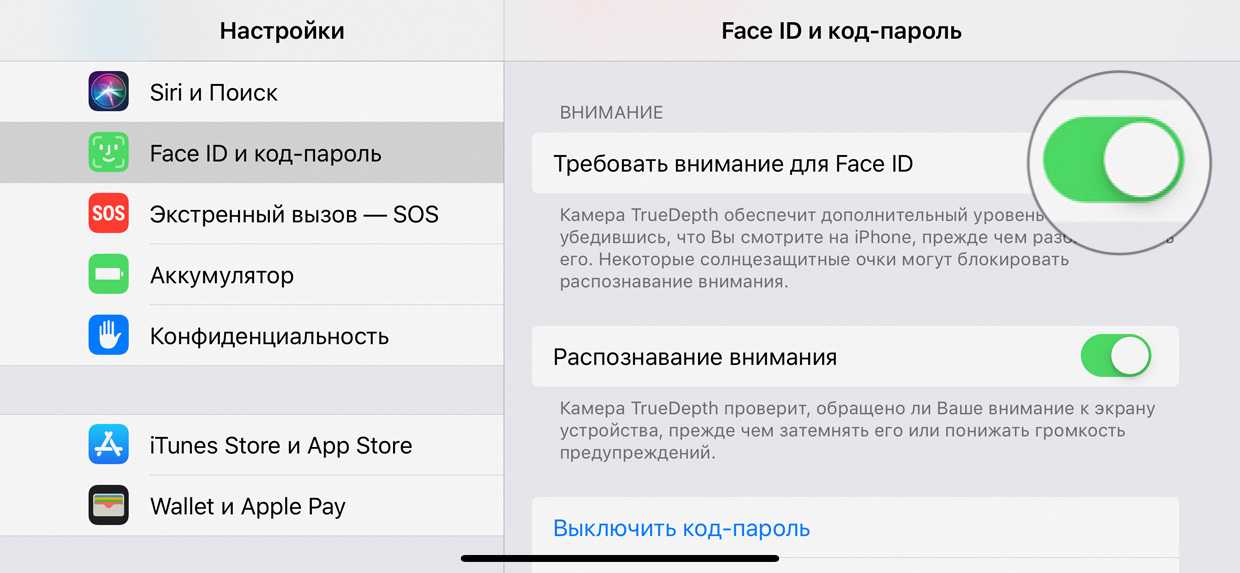Содержание
Как удаленно отключить Apple Pay, если вы потеряли iPhone или Apple Watch
Можно не сомневаться в безопасности платежной системы Apple Pay, но ее придется отключить, если ваш iPhone или Apple Watch пропадут. Такое случается, а ведь в устройстве хранится информация о вашей кредитной карте. И хотя сервис Apple Pay защищен с помощью Face ID (Touch ID) и предварительно установленным пользовательским паролем, что делает практически невозможной трату ваших денег, остается небольшой риск получения злоумышленником доступа к финансовой информации. Именно поэтому рекомендуется на всякий случай деактивировать Apple Pay на всех украденных или пропавших без вести устройствах Apple. Мы расскажем, как это можно сделать.
Яблык в Telegram и YouTube. Подписывайтесь! |
♥ ПО ТЕМЕ: Избранные контакты на домашнем экране iPhone: как добавить?
Зачем вообще отключать Apple Pay?
Apple максимально стремится к конфиденциальности данных и безопасности пользователей, то же самое относится к функции Apple Pay. Apple Pay – это безопасный способ совершения платежей, поскольку его практически невозможно использовать без вашего пароля, Touch ID или биометрических данных Face ID. Более того, полная информация о вашей кредитной карте не хранится локально на вашем устройстве.
Apple Pay – это безопасный способ совершения платежей, поскольку его практически невозможно использовать без вашего пароля, Touch ID или биометрических данных Face ID. Более того, полная информация о вашей кредитной карте не хранится локально на вашем устройстве.
Но поскольку хакеры постоянно ищут новые способы обойти защиту, лучше отключить Apple Pay, чтобы быть уверенным в невозможности стороннего доступа к вашим средствам. К счастью, Apple сделала возможным удаленно стереть все данные кредитной карты и отключить функцию Apple Pay.
Проделать это можно двумя способами.
♥ ПО ТЕМЕ: iPhone отслеживает все ваши перемещения (посещаемые места): где это смотреть и как отключить.
Использование приложения Локатор для отключения Apple Pay (способ 1)
Если у вас есть другие устройства Apple, подключенные к приложению Локатор, вы можете использовать их для отключения Apple Pay на украденном или пропавшем устройстве.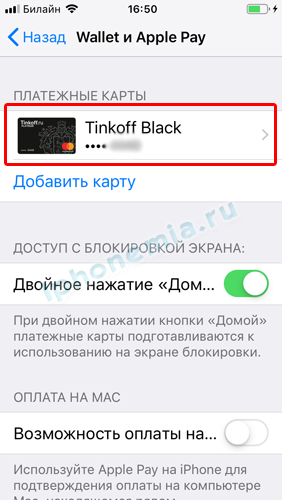 Вот что вам следует делать:
Вот что вам следует делать:
1. Запустите приложение Локатор.
2. Нажмите на потерянное устройство и прокрутите вниз в поисках Отметить как пропавшее. Нажмите на кнопку «Активировать», расположенную чуть ниже.
3. Затем нажмите «Продолжить», чтобы подтвердить свой выбор.
4. Затем нажмите «Активировать» в правом верхнем углу экрана.
После активации Режима пропажи на почту придет письмо от Apple с сообщением о блокировке Apple Pay:
Если же у вас нет другого устройства Apple, то вы можете перейти на сайт iCloud.com/find, войти в систему, используя свой Apple ID, и уже оттуда активировать режим пропажи.
После этого все карты, добавленные в Apple Pay на этом устройстве, будут удалены. И не волнуйтесь, вы по-прежнему сможете физически пользоваться этими банковскими картами. А когда вы найдете потерянное устройство, подтвердите его вводом пароля, Apple Pay будет автоматически повторно активирована.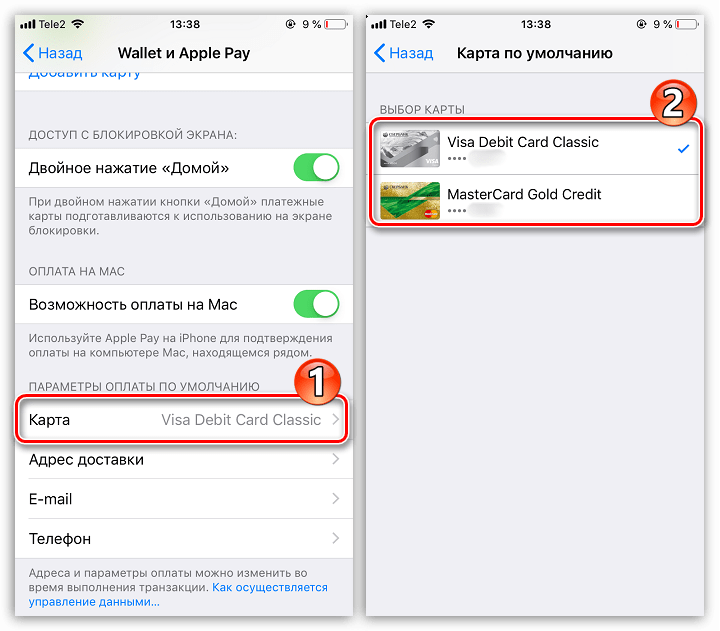
♥ ПО ТЕМЕ: Спасибо, хозяин! Как научить iPhone говорить при подключении к зарядке?
Использование веб-сайта Apple ID для удаления данных карты (способ 2)
Этот вариант идеально подходит, если вы хотите удалить свои кредитные карты с определенного устройства без активации режима пропажи. В таком случае выполните следующие действия:
1. Перейдите на apple.com и войдите в свою учетную запись. Затем просмотрите страницу своей учетной записи Apple ID.
2. Прокрутите вниз, чтобы увидеть все устройства, которые используют вашу учетную запись Apple ID.
3. Нажмите на устройство, с которого вы хотите удалить свои кредитные карты.
4. Щелкните «Удалить карту».
5. Появится всплывающее окно с вопросом, уверены ли вы в этом решении. Щелкните «Удалить» для подтверждения.
После того, как вы это сделаете, под выбранной кредитной картой вы увидите «Ожидает удаления».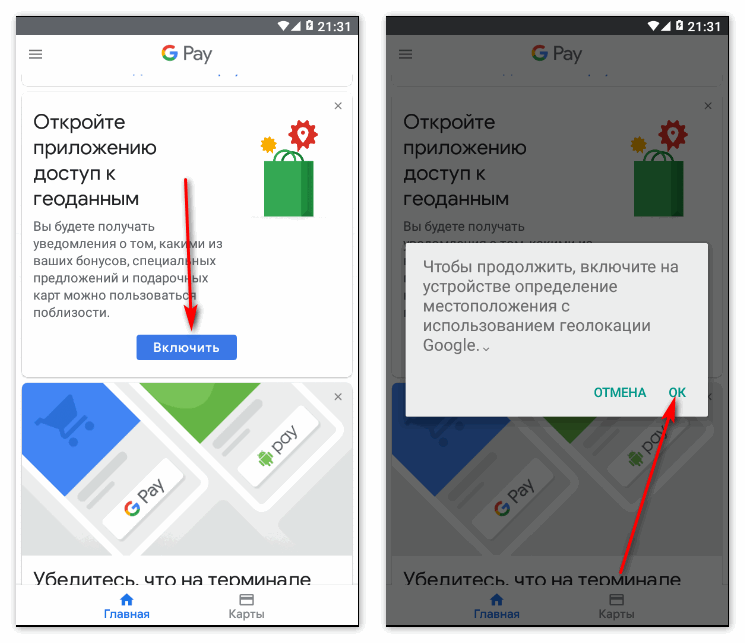 Через пару минут кредитная карта исчезнет с вашего устройства. Но если вам посчастливится вернуть обратно свой iPhone или Apple Watch, то придется повторно ввести всю информацию о кредитной карте.
Через пару минут кредитная карта исчезнет с вашего устройства. Но если вам посчастливится вернуть обратно свой iPhone или Apple Watch, то придется повторно ввести всю информацию о кредитной карте.
♥ ПО ТЕМЕ: Как скачивать файлы, документы, видео и музыку на iPhone и iPad из Интернета.
Защитите информацию о вашей кредитной карте
Оба описанных выше метода являются отличными вариантами для предотвращения пользования посторонним лицом функцией Apple Pay на украденном устройстве Apple. Пометка вашего устройства утерянным или целенаправленное удаление данных кредитной карты с пропавшего устройства – отличные способы убедиться, что никто другой не использует ваши данные Apple Pay в своих целях.
Если вы еще не создали учетную запись Apple ID, вам обязательно нужно это сделать. Ее можно использовать не только для удаленного удаления данных кредитной карты с вашего устройства, но и для множества других целей: загрузки музыки, звонков FaceTime, использования iCloud и многого другого.
Смотрите также:
- Как бесплатно включить определитель неизвестных номеров на iPhone.
- Фото контакта при звонке на весь экран iPhone – как сделать?
- Переадресация звонков на iPhone – как включить?
Насколько публикация полезна?
Нажмите на звезду, чтобы оценить!
Средняя оценка 5 / 5. Количество оценок: 6
Оценок пока нет. Поставьте оценку первым.
Как отключить бесконтактную оплату Сбербанк
«Будущее за бесконтактными способами оплаты» – уверены в Сбербанке. Именно поэтому финансовая организация в последние годы уделяет развитию этого направления очень много времени и сил. И уже сегодня многие клиенты Сбербанка активно пользуются картами нового поколения: MasterCard Pay Pass и Visa Pay Wave.
Что такое бесконтактная оплата?
Как отключить бесконтактную оплату Сбербанка?
Порядок действий
В каком случае отключить не получится?
Как подключить бесконтактную оплату обратно?
Плюсы и минусы бесконтактной оплаты
Правила безопасности при бесконтактных платежах
Что такое бесконтактная оплата?
Бесконтактная карта снабжена модулем NFC – ближней бесконтактной связи, и маленькой антенной.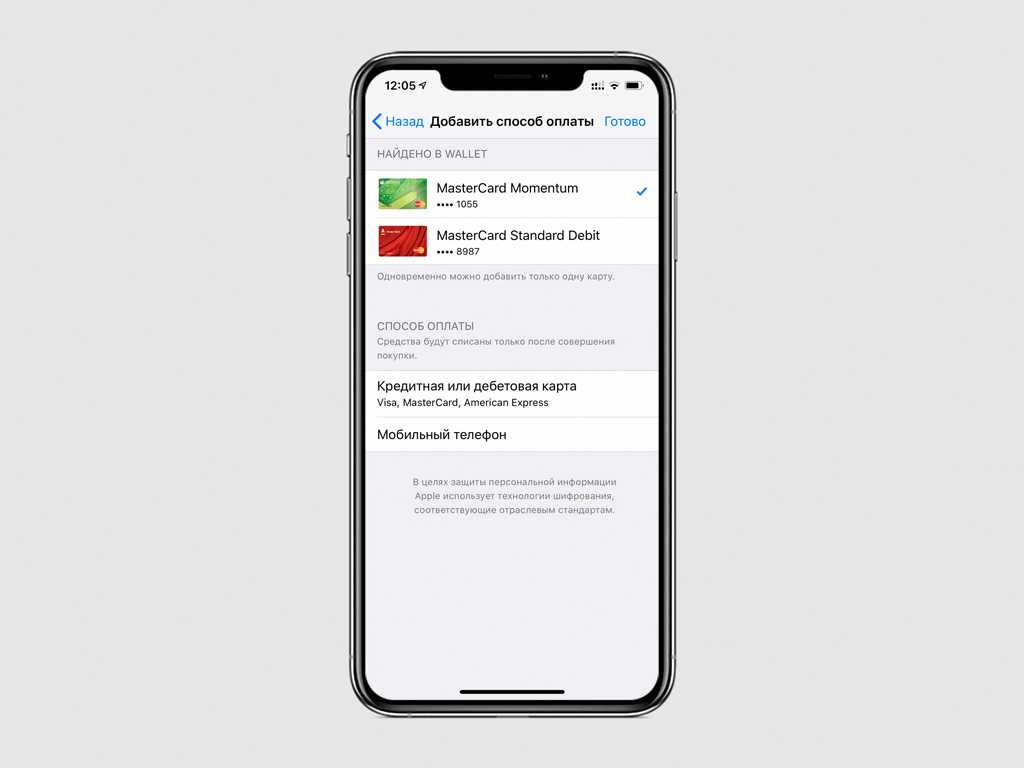 Радиус ее действия составляет всего 40-80 мм, но этого вполне достаточно для оплаты покупок. Владельцу карты в магазине достаточно поднести карту к терминалу бесконтактной оплаты, и за доли секунды покупка будет оплачена.
Радиус ее действия составляет всего 40-80 мм, но этого вполне достаточно для оплаты покупок. Владельцу карты в магазине достаточно поднести карту к терминалу бесконтактной оплаты, и за доли секунды покупка будет оплачена.
Главное преимущество таких карт в том, что их нет необходимости давать в руки продавцам, а также вводить ПИН-код. Более того, корпорации Apple, Samsung и Android уже разработали технологии, которые позволяют привязать бесконтактную карту к мобильному приложению. Правда, поддерживать эту функцию могут только мобильные устройства с чипом NFC. Причем подключить к устройству можно как дебетовую, так и кредитную карты. С такими приложениями оплачивать покупки еще легче: вместо карты к платежному терминалу подносится телефон. О том, что оплата прошла успешно, скажет загоревшаяся на терминале лампочка и звуковой сигнал.
Очень важно, что при проведении финансовых операций создается условный счет, на который данные карты не заносятся. Вся информация хранится на сервере системы.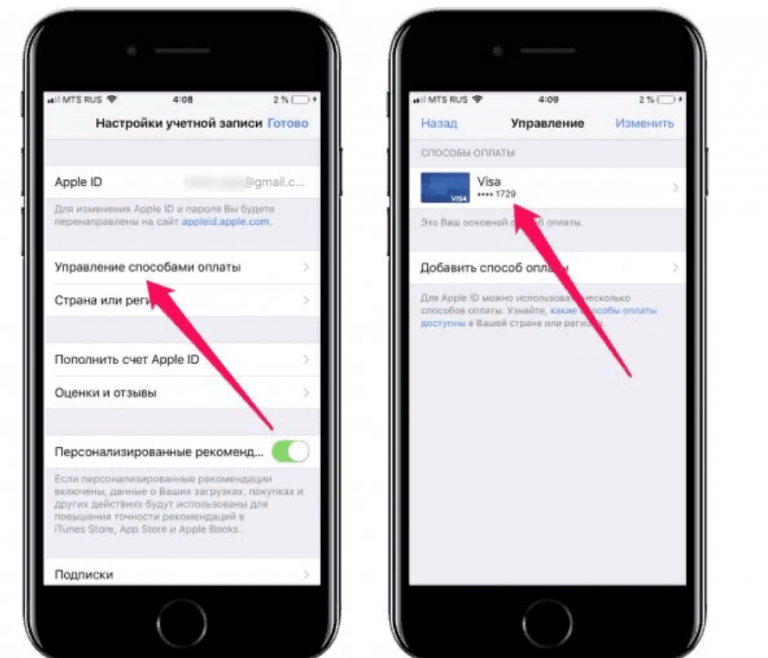 А это дополнительная защита денежных средств клиента. Подключить функцию бесконтактной оплаты имеет право любой абонент Сбербанка. Подключение бесплатное, а пользователи Android Pay при оплате покупок еще и освобождены от уплаты комиссии.
А это дополнительная защита денежных средств клиента. Подключить функцию бесконтактной оплаты имеет право любой абонент Сбербанка. Подключение бесплатное, а пользователи Android Pay при оплате покупок еще и освобождены от уплаты комиссии.
Как отключить бесконтактную оплату Сбербанка?
Чтобы отказаться от функции бесконтактной оплаты нужно на своем телефоне удалить приложение. Но перед этим стоит решить: отказаться ли от услуги бесконтактных платежей полностью, или временно ее заблокировать.
Порядок действий
При полном отключении с телефона приложение должно быть удалено полностью. Это может быть Android Pay, Apple Pay или Samsung Pay. Для этого на дисплее выберите иконку приложения, и сбросьте ее в корзину.
Второй способ: открыть настройки смартфона, выбрать раздел «Учетные записи». В открывшемся списке найти приложение «Android Pay» или аналогичное, нажать «Удалить». Здесь также можно перетащить иконку в корзину пальцем.
Временно заблокировать работу приложения можно через главное меню устройства:
- Выберите «Настройки», затем «Дополнительные настройки».

- В открывшемся списке найдите и откройте закладку «Беспроводные сети».
- Отключите модуль NFC, переместив бегунок напротив него.
Все: услуга бесконтактной оплаты заблокирована!
В каком случае отключить не получится?
Если в телефоне отключить функцию бесконтактной оплаты клиент Сбербанка может в любой удобный момент, то заблокировать такую возможность на самой карте MasterCard Pay Pass или Visa Pay Wave невозможно.
Как подключить бесконтактную оплату обратно?
Чтобы снова активировать функцию бесконтактной оплаты на смартфоне необходимо:
- Войти в главное меню устройства.
- Выбрать раздел «Настройки», затем «Дополнительные настройки».
- В перечне функций выбрать «Беспроводные сети».
- Напротив модуля NFC переместить бегунок, включив функцию.
Плюсы и минусы бесконтактной оплаты
К положительным сторонам бесконтактной оплаты относят:
- отсутствие необходимости носить с собой множество банковских карт, когда одно лишь мобильное устройство может заменить 2-3 карты Сбербанка;
- молниеносное проведение операций;
- безопасность платежей.

К недостаткам можно отнести то, что пока еще во многих торговых центрах бесконтактные терминалы системы Pay Pass отсутствуют.
Правила безопасности при бесконтактных платежах
Чтобы злоумышленники не получили доступа к вашим финансам, мобильный телефон должен быть запаролен. Причем, если устройство поддерживает функцию многоступенчатой защиты: например, графический код и сканирование сетчатки глаза, нужно использовать сразу оба варианта.
Как удаленно отключить Apple Pay при утере или краже iPhone
Потеря вашего iPhone пугает, поскольку кто-то может получить доступ к вашей конфиденциальной информации, такой как фотографии или Apple Pay. Итак, первое, что вы должны сделать, это стереть все данные на вашем iPhone. Хотя сервис Apple Pay очень безопасен и не работает без вашего Touch ID или Face ID, обязательно удалите Apple Pay с потерянного iPhone. Ниже я покажу вам три способа удаленного отключения Apple Pay.
Как отключить Apple Pay с помощью приложения «Локатор»
Вы можете удалить Apple Pay со своего iPhone, используя другие устройства Apple, связанные с приложением «Локатор».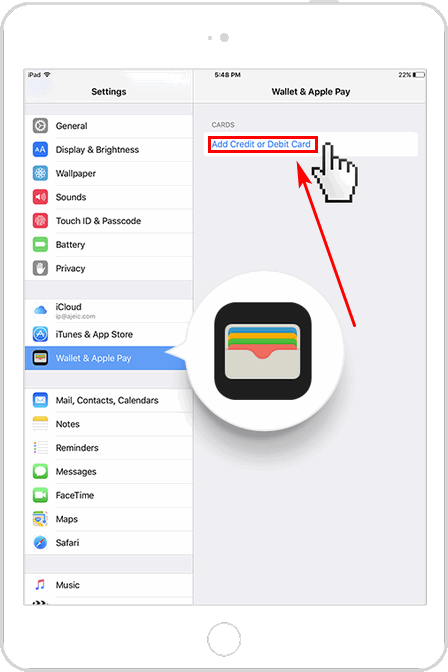 Итак, во-первых, закажите еще один iPhone у своей семьи или друзей. Чтобы отключить Apple Pay, выполните следующие действия:
Итак, во-первых, закажите еще один iPhone у своей семьи или друзей. Чтобы отключить Apple Pay, выполните следующие действия:
- Откройте приложение Find My .
- Выберите потерянный iPhone и проведите пальцем вверх.
- Теперь нажмите Активировать в разделе Пометить как утерянное .
- Нажмите Продолжить .
- Если у вас нет блокировки с паролем, установите новый пароль . Затем введите его еще раз, чтобы подтвердить .
- Он запросит ваш альтернативный номер , чтобы любой, кто найдет ваш iPhone, мог связаться с вами.
- Также оставьте сообщение на экране устройства для большего удобства.
- Наконец, выберите Активировать в правом верхнем углу.
Это действие приостановит действие всех карт, связанных с Apple Pay, на утерянном iPhone. Если у вас ранее был пароль на вашем iPhone, он немедленно активирует блокировку активации.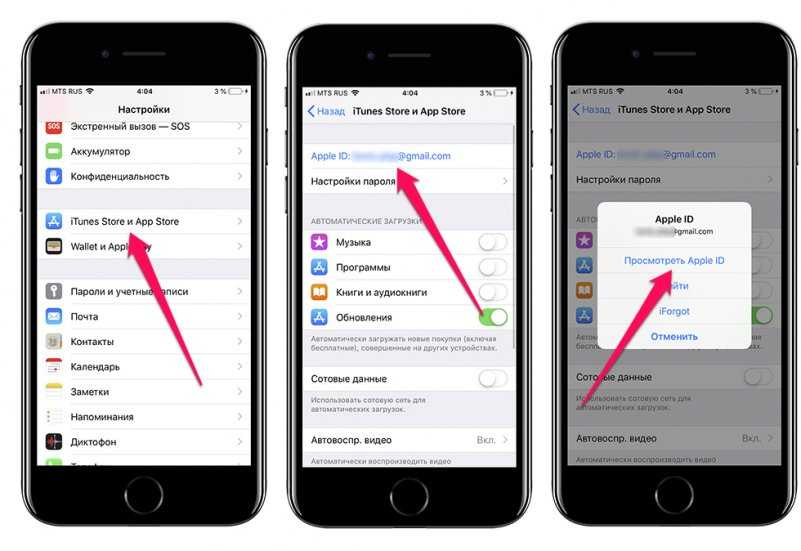
Отключить Apple Pay из iCloud
Если у вас нет доступа ни к одному iPhone, вы все равно можете активировать режим пропажи для украденного iPhone с веб-сайта iCloud.
- Откройте iCloud.com/find на своем Mac.
- Войдите в систему, используя свой Apple ID и пароль.
- В списке устройств выберите потерянный iPhone.
- Коснитесь Режим пропажи . Это отключит Apple Pay и заблокирует ваш iPhone с помощью кода доступа.
Вы также можете добавить свой другой номер телефона и сообщение, доступное для просмотра другим людям. Если вы нашли свой iPhone, введите сгенерированный пароль, чтобы повторно активировать Apple Pay.
Удалить данные карты с веб-сайта Apple ID
С веб-сайта Apple ID вы можете удалить карты, привязанные к Apple Pay, не включая режим пропажи. Это означает, что вам не нужно связываться с эмитентом вашей карты, чтобы приостановить действие ваших карт в Apple Pay.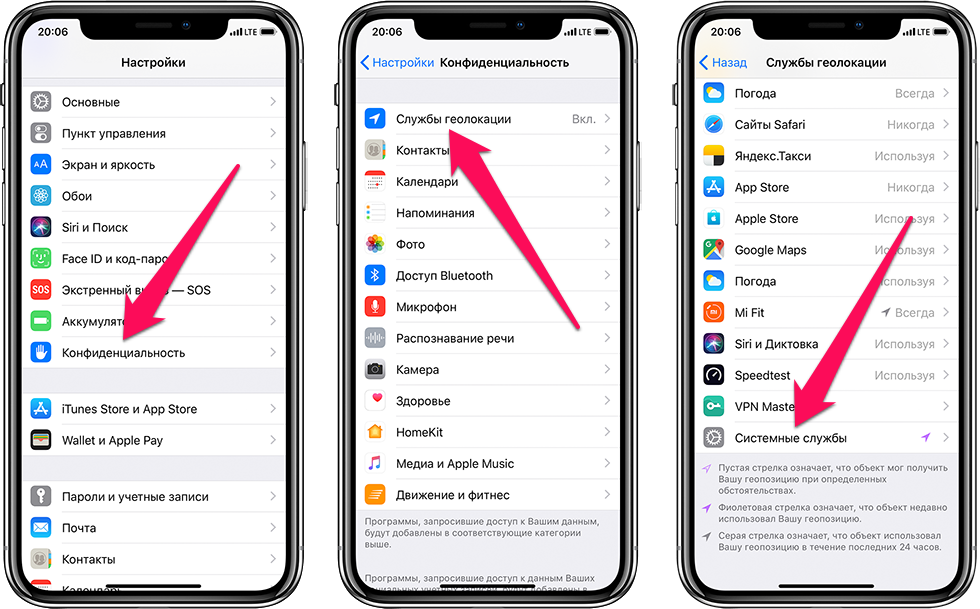 Вам нужно сделать следующее:
Вам нужно сделать следующее:
- Откройте appleid.apple.com в браузере.
- Нажмите Войдите и введите свои учетные данные Apple ID.
Теперь вы можете прокрутить страницу вниз, чтобы увидеть устройства, связанные с вашим Apple ID, на странице учетной записи. - Затем выберите потерянный iPhone, чтобы удалить карты.
- Выберите Удалить карту из меню.
Если у вас есть несколько карт, привязанных к Apple Pay, вы увидите Удалить все карты. - Всплывающее окно запросит подтверждение. Нажмите Удалить .
Сейчас Ожидание удаления появится под выбранной кредитной картой. И кредитная карта исчезнет через несколько минут. Вы должны повторно ввести данные кредитной карты, как только вернете свой iPhone.
Часто задаваемые вопросы
В. Почему вы должны отключить Apple Pay?
Вы можете подумать, зачем удалять Apple Pay с потерянного iPhone, если Apple заявляет, что Apple Pay почти неуязвима. На самом деле существует вероятность того, что хакер может обойти систему безопасности Apple Pay, получить доступ к вашим картам и украсть деньги с ваших счетов. Итак, Apple предлагает несколько способов удаленного отключения Apple Pay и удаления информации о кредитных картах с утерянных айфонов.
На самом деле существует вероятность того, что хакер может обойти систему безопасности Apple Pay, получить доступ к вашим картам и украсть деньги с ваших счетов. Итак, Apple предлагает несколько способов удаленного отключения Apple Pay и удаления информации о кредитных картах с утерянных айфонов.
Итак, на сегодня все, ребята!
Теперь, когда вы знаете, как удаленно отключить Apple Pay на потерянном iPhone, вы можете запретить другим использовать ваши карты. Отметьте свое устройство как утерянное или вручную сотрите информацию о своей кредитной карте, пока не найдете устройство снова.
Узнать больше…
- Что делать, если ваш iPhone потерян или украден?
- Как найти владельца утерянного или украденного iPhone или iPad
- Как удаленно стереть данные с Mac с помощью Find My или устройств других производителей
- Apple Pay
iGeeksBlog имеет дочерние и спонсируемые партнерские отношения.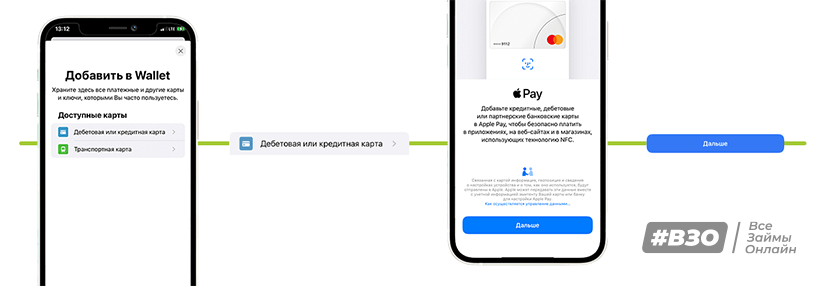 Мы можем получать комиссионные за покупки, сделанные по нашим ссылкам. Однако это не влияет на рекомендации наших авторов. Вы можете прочитать больше о нашем обзоре и редакционном процессе здесь.
Мы можем получать комиссионные за покупки, сделанные по нашим ссылкам. Однако это не влияет на рекомендации наших авторов. Вы можете прочитать больше о нашем обзоре и редакционном процессе здесь.
Автор
Ава — технический писатель-энтузиаст, работающий в сфере технологий. Ей нравится исследовать и исследовать новые продукты и аксессуары Apple, а также помогать читателям с легкостью разбираться в технологиях. Помимо учебы, в ее планы на выходные входит просмотр аниме.
Как остановить проверку веб-сайта Apple Pay на iPhone
Функция Apple Pay на вашем iPhone может быть очень простым способом покупки чего-либо на веб-сайте.
Если сайт настроен на прием Apple Pay в качестве способа оплаты, вы можете просто использовать информацию о доставке и оплате, которая хранится в вашей учетной записи Apple Pay.
Но если вы не используете Apple Pay, то наше руководство ниже покажет вам, как остановить проверки Apple Pay с веб-сайтов, которые вы посещаете на своем iPhone.
1
Как запретить веб-сайтам видеть, есть ли у вас Apple Pay на вашем iPhone
2
Как заблокировать чек Apple Pay на iPhone 7 (руководство с картинками)
Как запретить веб-сайтам видеть, есть ли на вашем iPhone Apple Pay
- Открыть Настройки .
- Выберите Сафари .
- Выключить Проверить Apple Pay .
Наше руководство продолжается ниже дополнительной информацией о том, как остановить Apple Pay в Safari на iPhone, включая изображения этих шагов.
Функция Apple Pay на вашем iPhone предоставляет новый простой и безопасный способ осуществления платежей через ваше устройство.
Он интегрируется с рядом сторонних приложений, а также со многими приложениями по умолчанию на вашем устройстве.
Одно интересное взаимодействие связано с Safari, так как некоторые веб-сайты оборудованы для связи с вашим iPhone и выяснения, есть ли у вас Apple Pay в качестве опции.
Но если вас это не устраивает и вы предпочитаете держать свой статус Apple Pay в секрете, вы можете заблокировать проверку, которую выполняют эти сайты.
Наше руководство ниже покажет вам, где найти и отключить этот параметр.
Связанная тема: Хотите собственный веб-сайт? Эта статья о том, как опубликовать сайт Google, покажет вам, как быстро и легко его настроить.
Как заблокировать чек Apple Pay на iPhone 7 (руководство с иллюстрациями)
Действия, описанные в этой статье, были выполнены на iPhone 7 Plus с iOS 10.3.3.
Выполнение этих действий отключит настройку в браузере Safari, позволяющую веб-сайтам проверять, включен ли Apple Pay на вашем устройстве.
Обычно это делают сайты, которые предлагают Apple Pay в качестве способа оплаты, так как это позволяет вам совершать платежи на их сайтах немного проще.
Шаг 1: Откройте приложение
Настройки .
Шаг 2. Прокрутите вниз и выберите параметр
Safari .
Шаг 3. Прокрутите вниз до раздела
Privacy & Security этого меню и нажмите кнопку справа от Check for Apple Pay, чтобы отключить ее.
Настройка отключена, когда кнопка находится в левом положении, и когда вокруг нее нет зеленой заливки. Я отключил Apple Pay на картинке ниже.
Теперь, когда вы знаете, как отключить Apple Pay в браузере Safari, вы сможете выходить в Интернет, не беспокоясь о том, что какой-либо сайт будет проверять, настроена ли и разрешена ли на вашем устройстве функция Apple Pay.
Обратите внимание, что это отключит использование Apple Pay только через Safari. Вы по-прежнему сможете использовать Apple Pay другими способами на своем устройстве.
В Apple Pay есть старая или просроченная карта, которую вы хотели бы удалить? Узнайте, как удалить кредитные карты из Apple Pay на вашем iPhone.